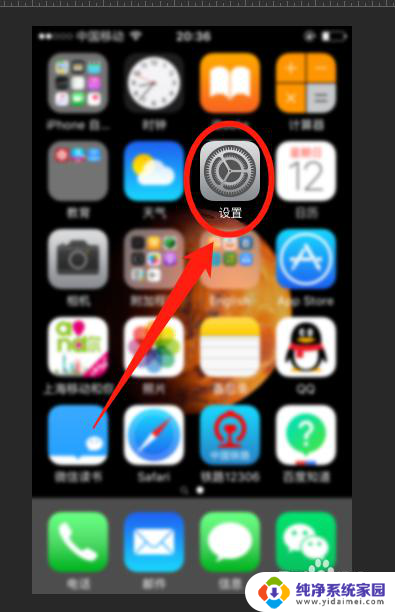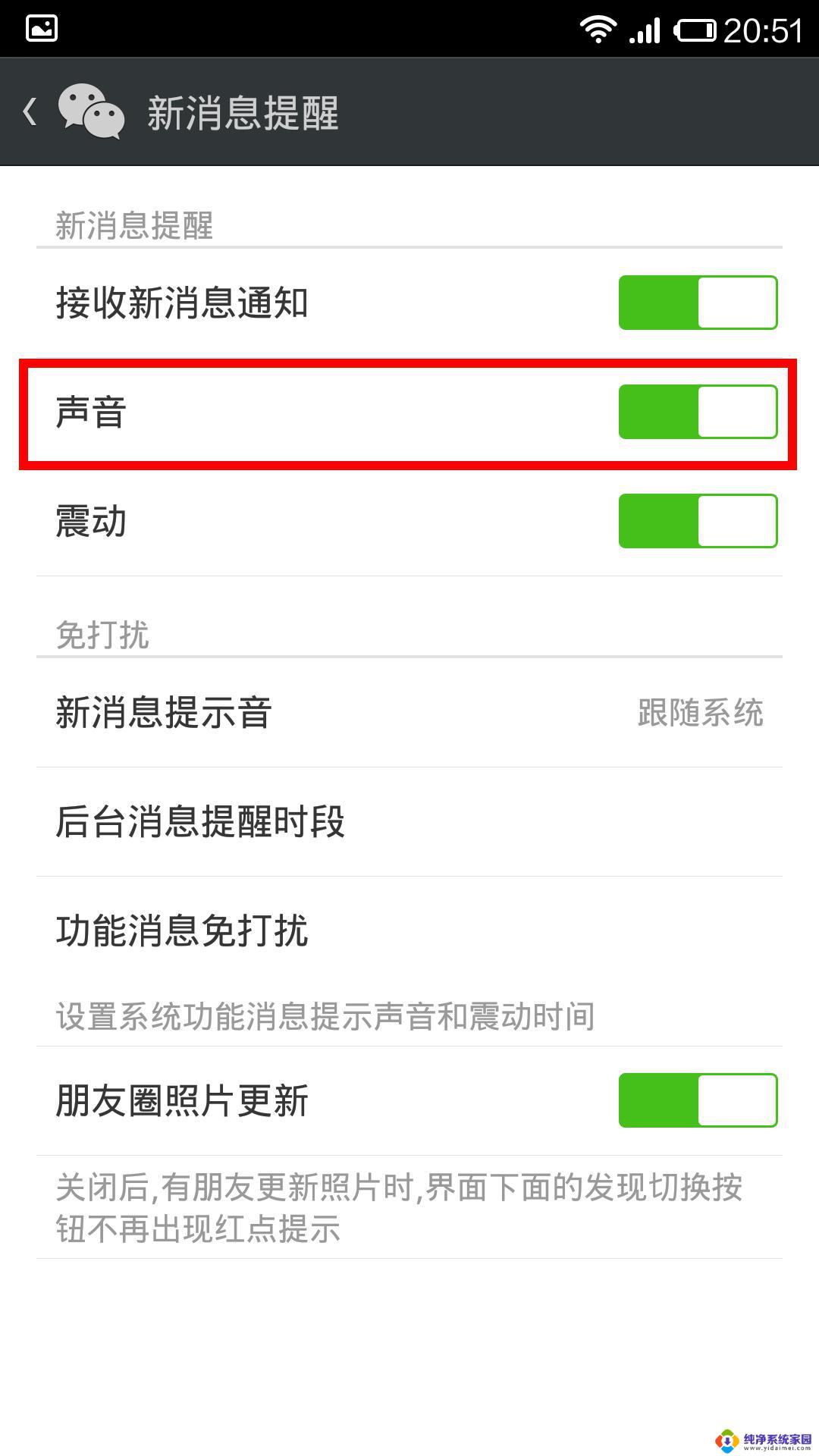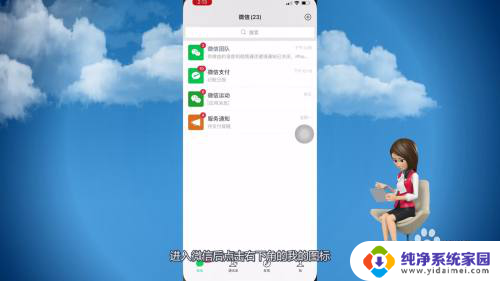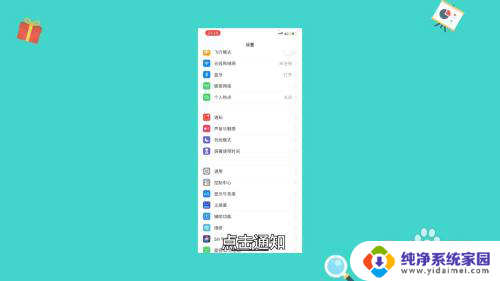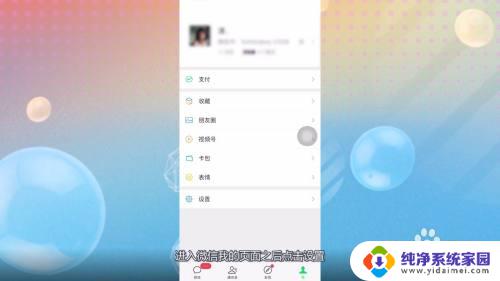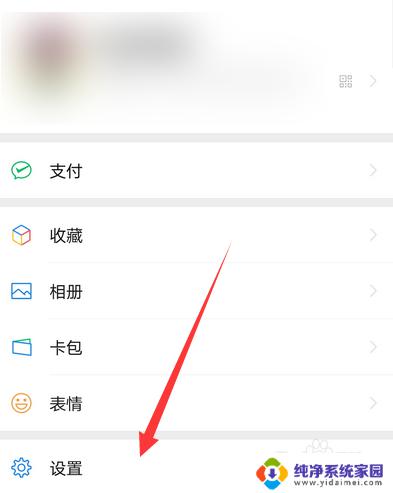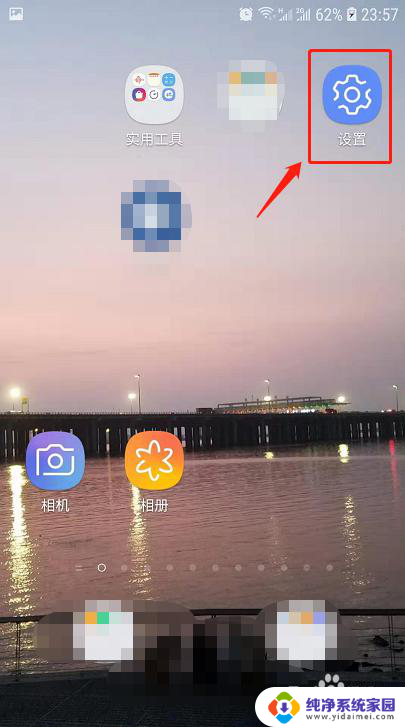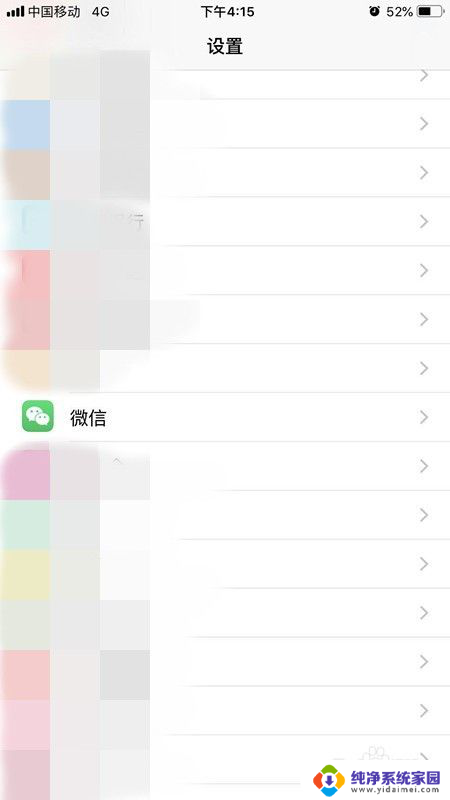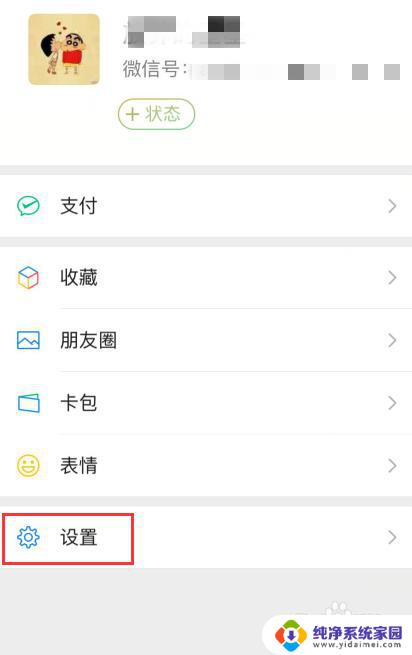苹果微信电话没有提示音 iPhone手机微信打电话无声音的处理方法
现如今苹果手机成为了人们生活中不可或缺的一部分,随着科技的不断发展,我们不仅可以通过苹果手机进行通话,还可以通过微信来与他人进行语音通话。有时候我们可能会遇到一个让人烦恼的问题,就是在使用iPhone手机通过微信打电话时,却发现没有任何提示音。这种情况下,该如何处理呢?本文将为大家介绍一些解决iPhone手机微信打电话无声音的方法。
喇叭被堵塞或变脏、手机硬件损坏、蓝牙模式、静音模式、勿扰模式、系统音量设置过低等问题都会导致打电话没有声音,喇叭被堵塞或变脏问题,可以使用棉签清理一下试试,如果是手机硬件损坏,那么需要进行维修和更换,如果是手机设置问题。
微信打电话没有声音的解决办法:
方法一:
检测手机是否设置了静音模式,可以拨动手机左侧的静音键。关闭静音模式
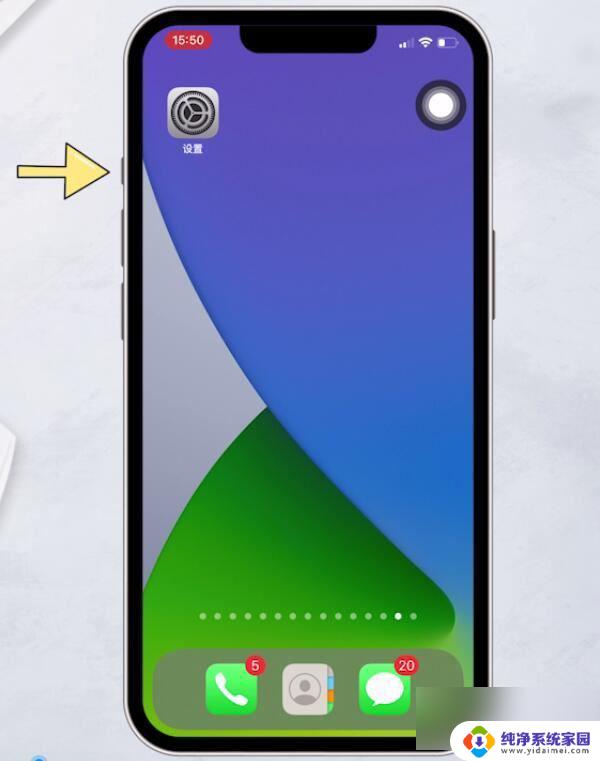
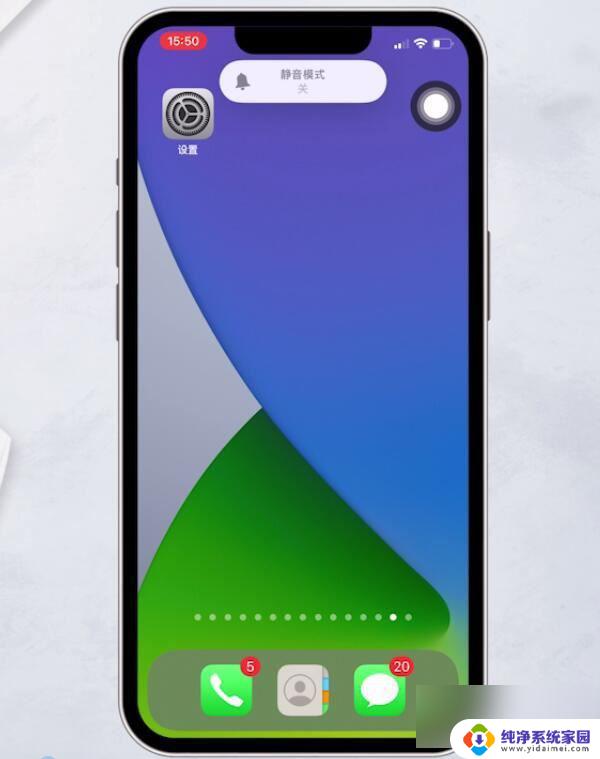
然后打开手机设置,点击声音与触感
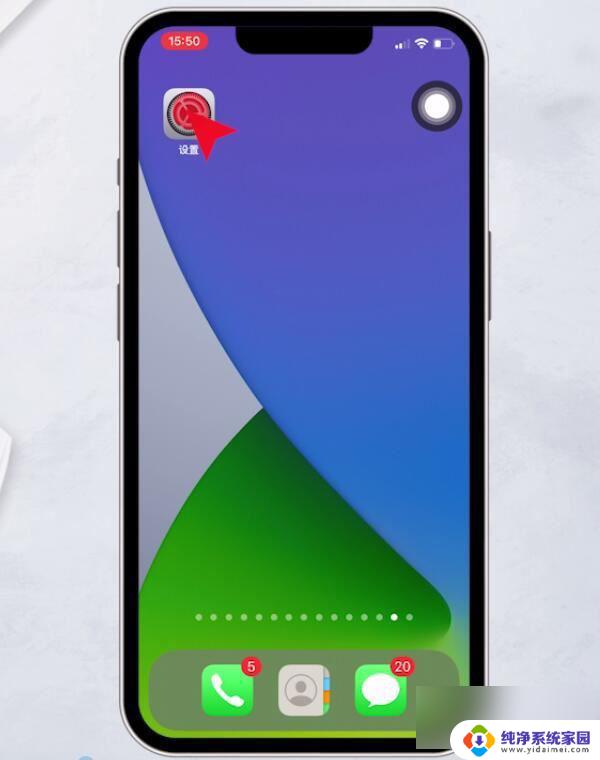
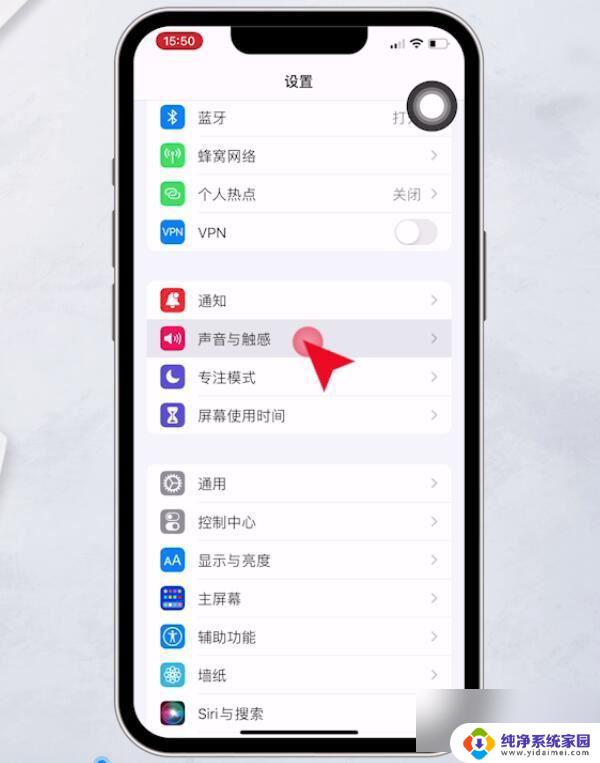
进入页面后,在铃声和提醒下方,拖动音量条,调整音量试试
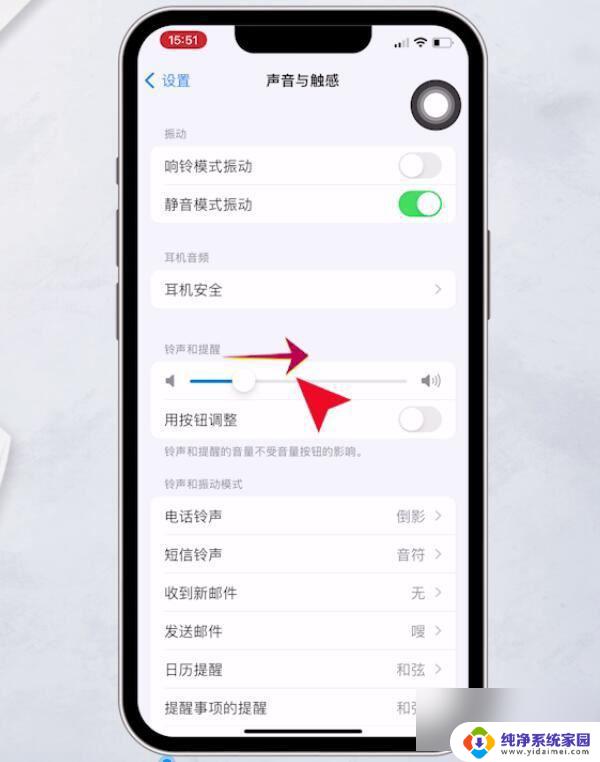
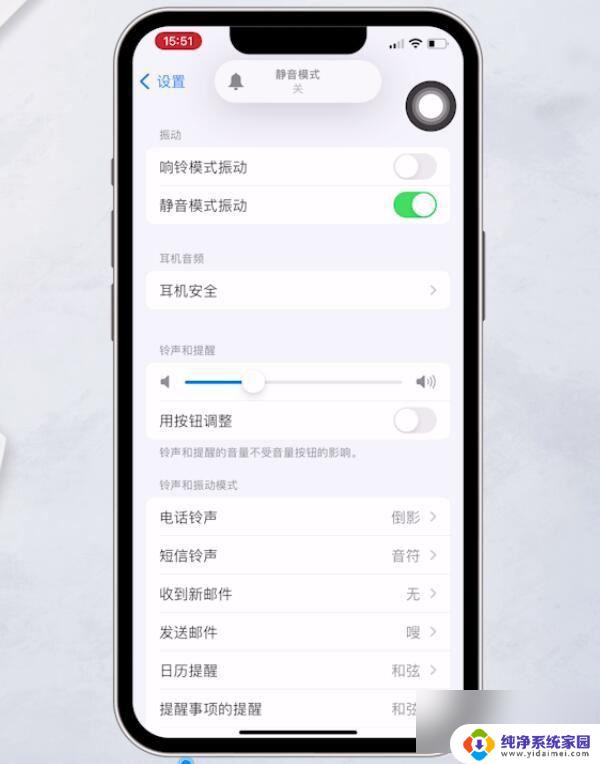
方法二:
长按手机电源键和音量加键
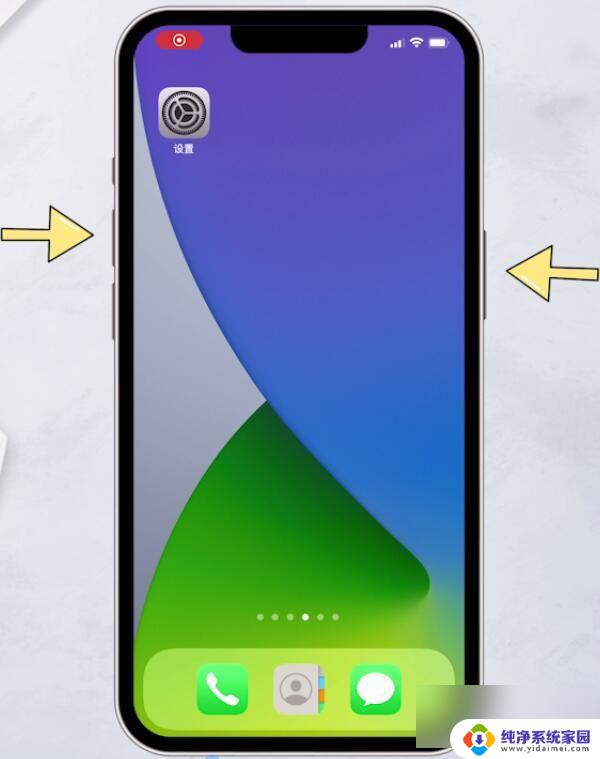
滑动滑块关机,关机之后长按电源键重启即可
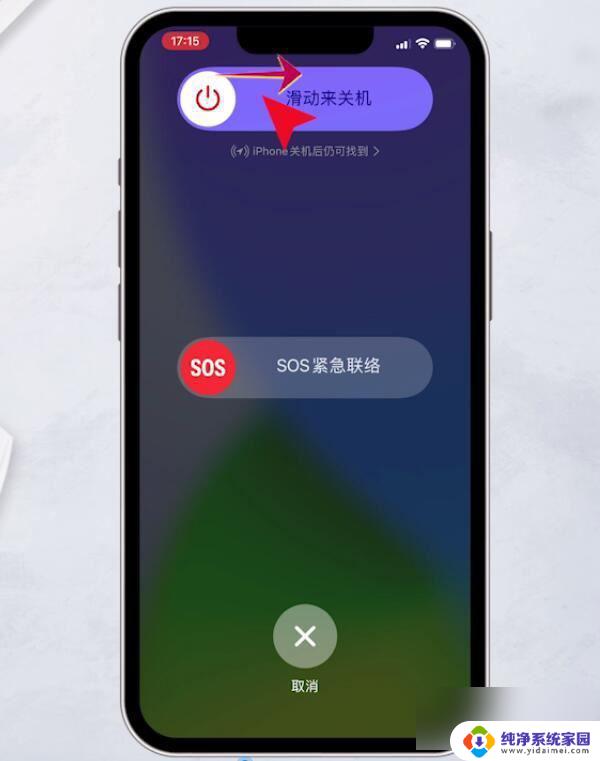
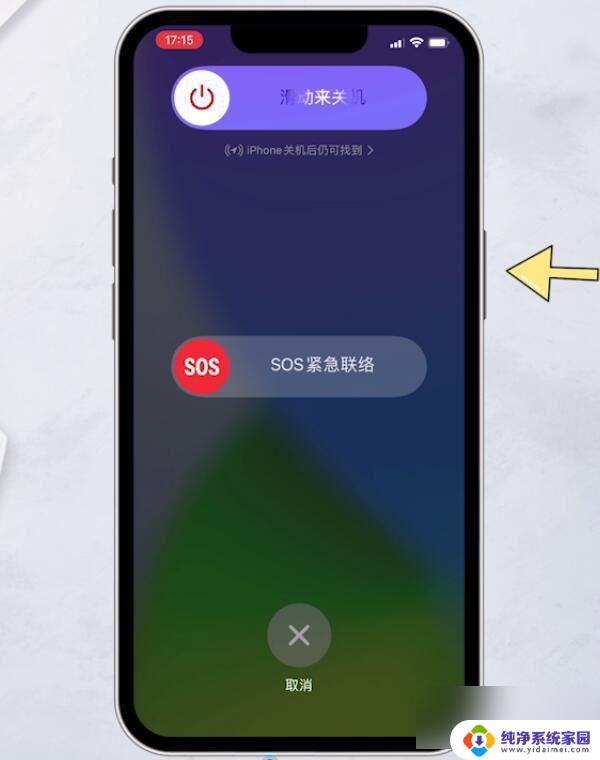
方法三:
打开手机设置,点击蓝牙
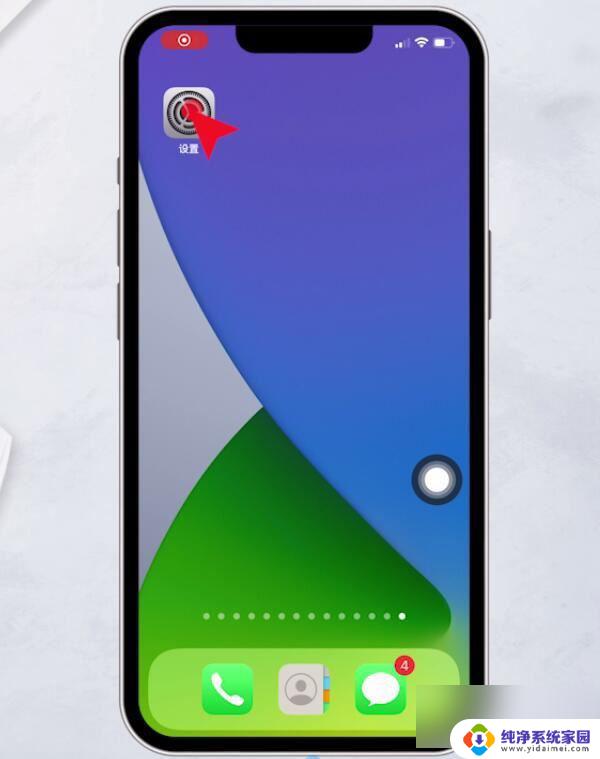
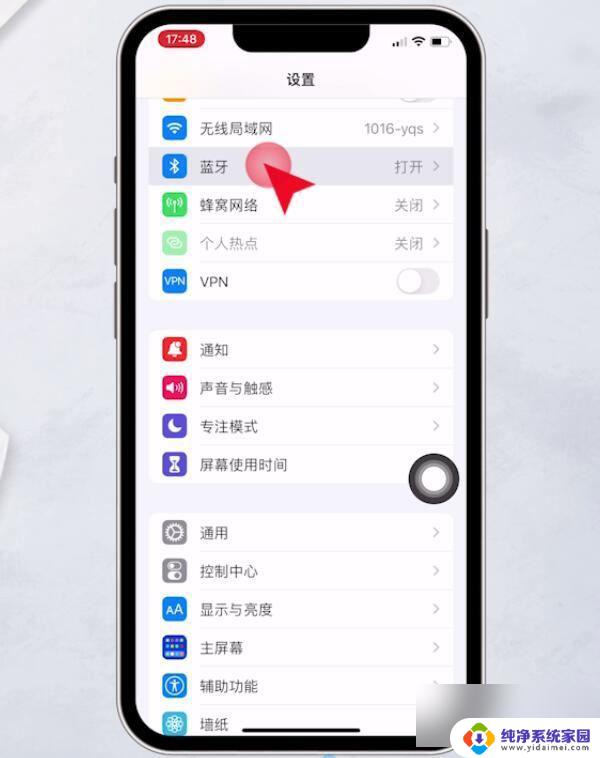
进入页面后,查看是否开启了蓝牙功能,如果开启了,将它关闭即可
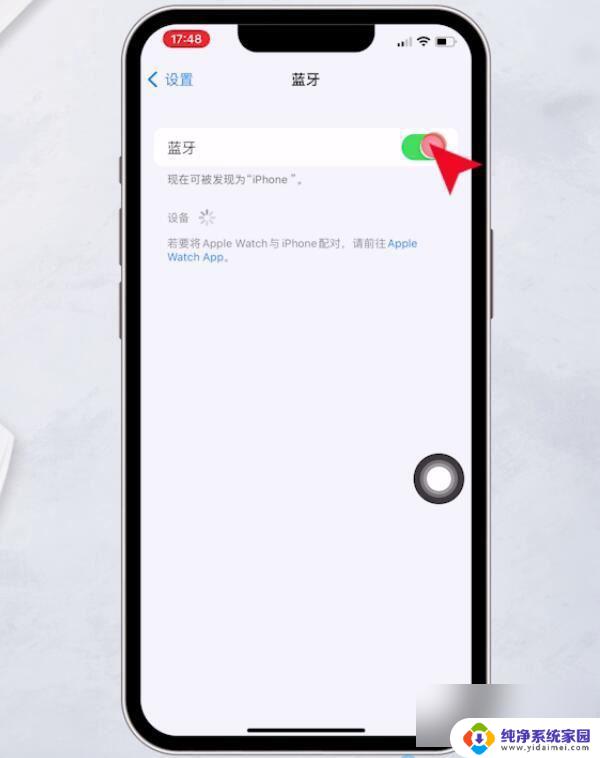
方法四:
检测手机是否设置了勿扰模式,打开手机设置,点击专注模式
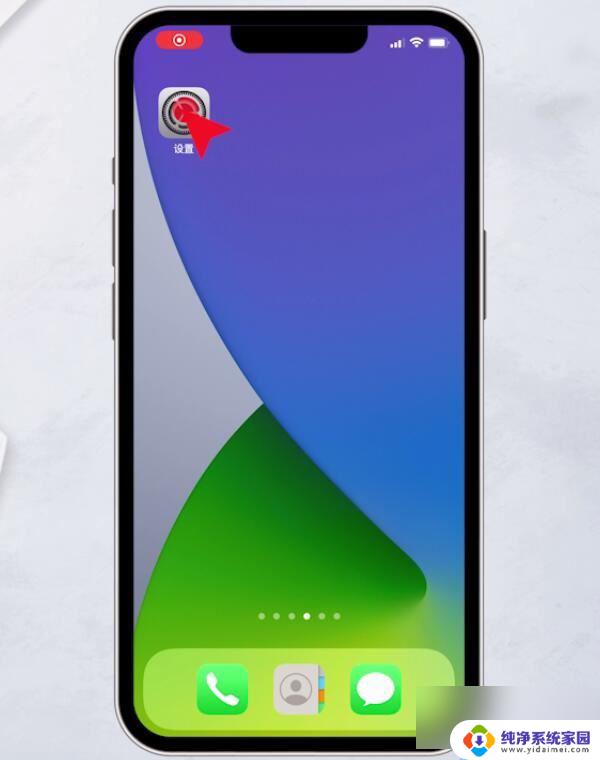
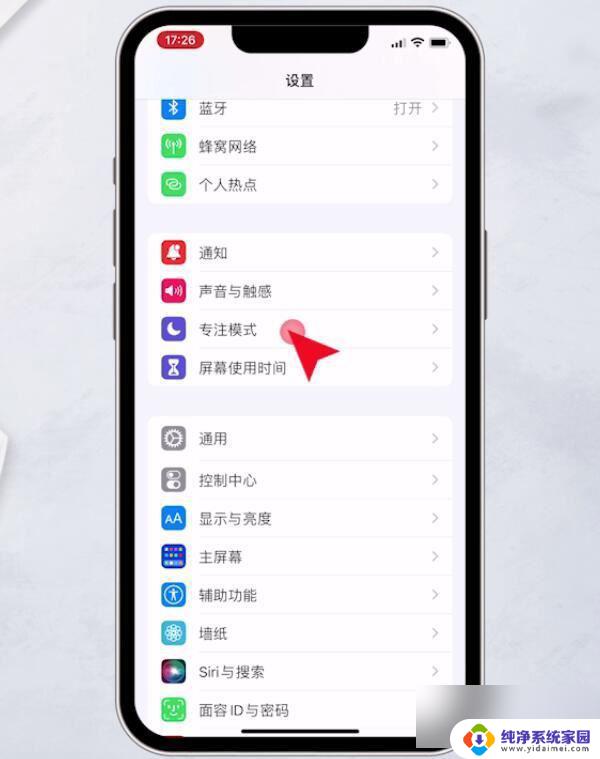
选择勿扰模式,进入页面后,查看是否开启了勿扰模式,如果开启了,将它关闭即可
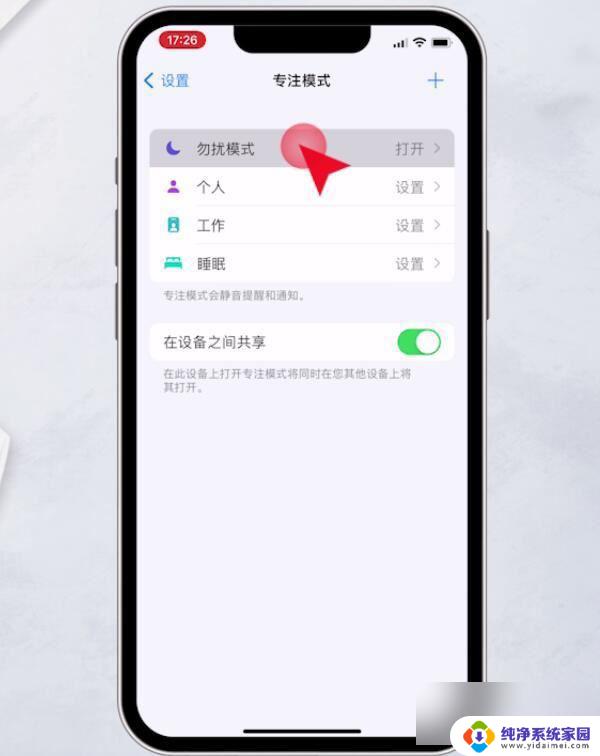
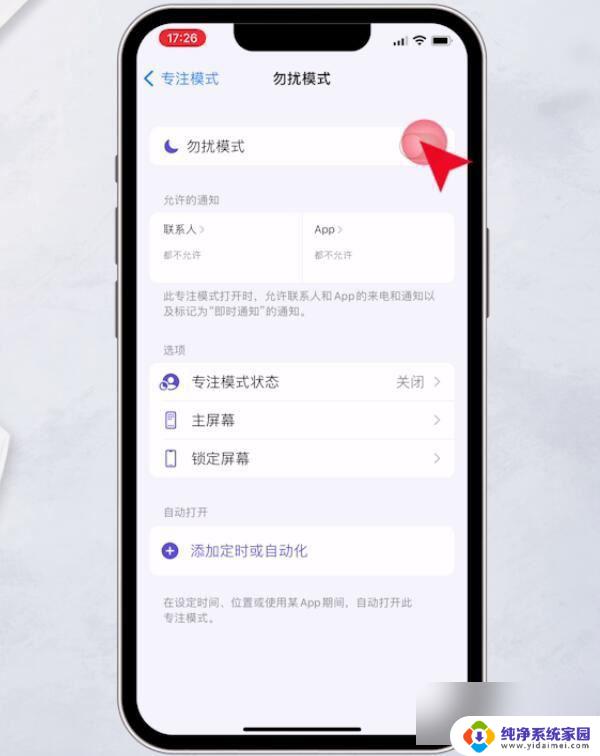
方法五:
打开手机设置,进入页面后,点击通用
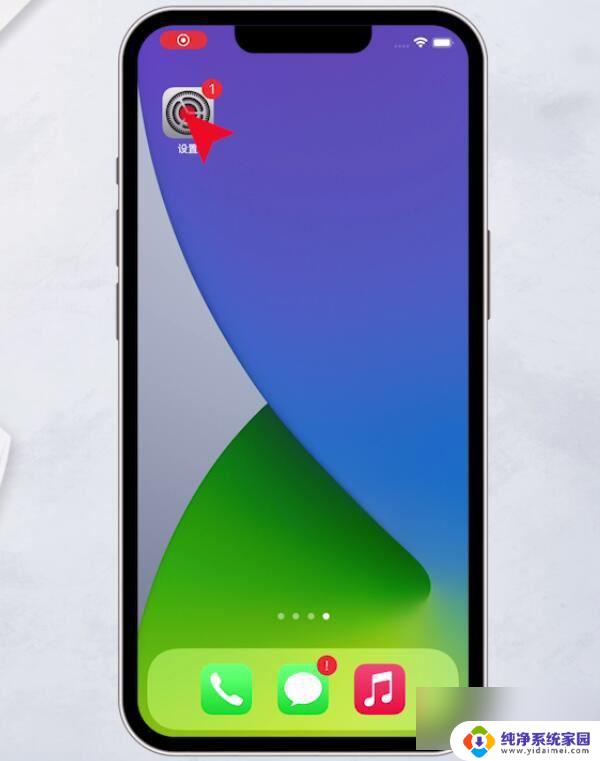
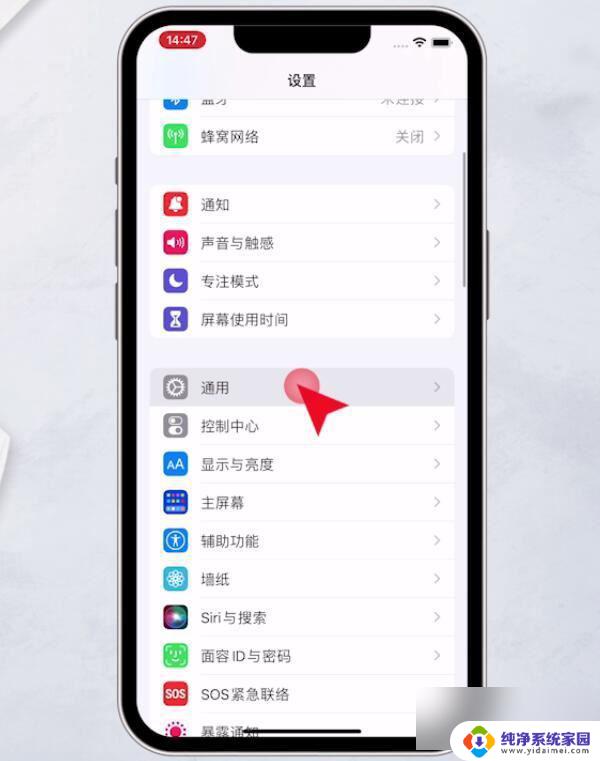
点击传输或还原iPhone,进入页面后,选择还原
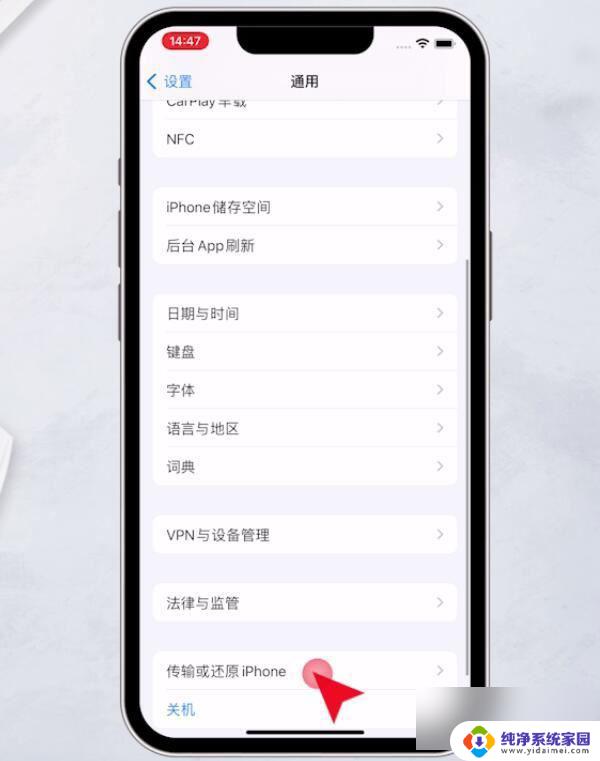
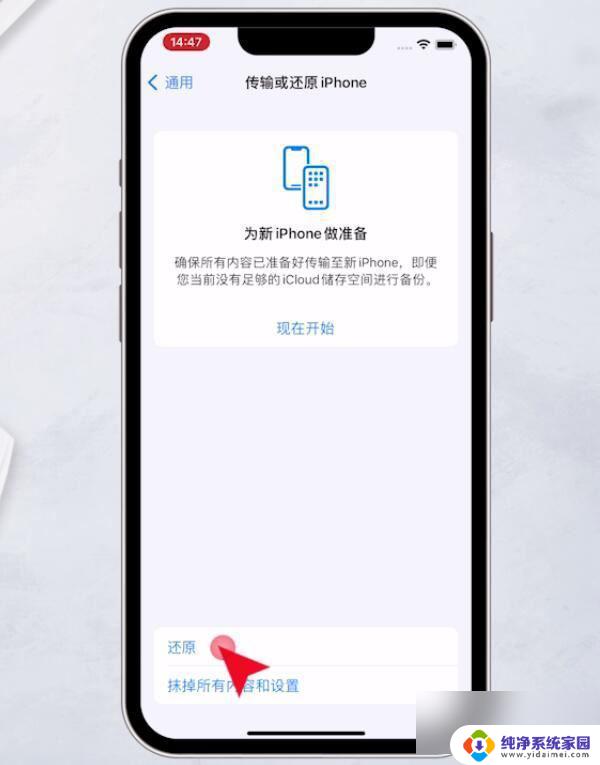
弹出窗口,点击还原所有设置,再次点击还原所有设置即可
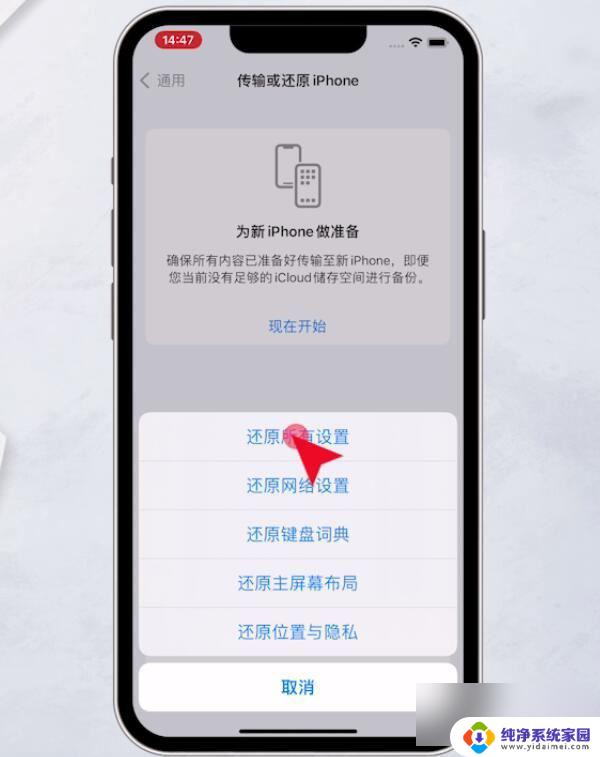
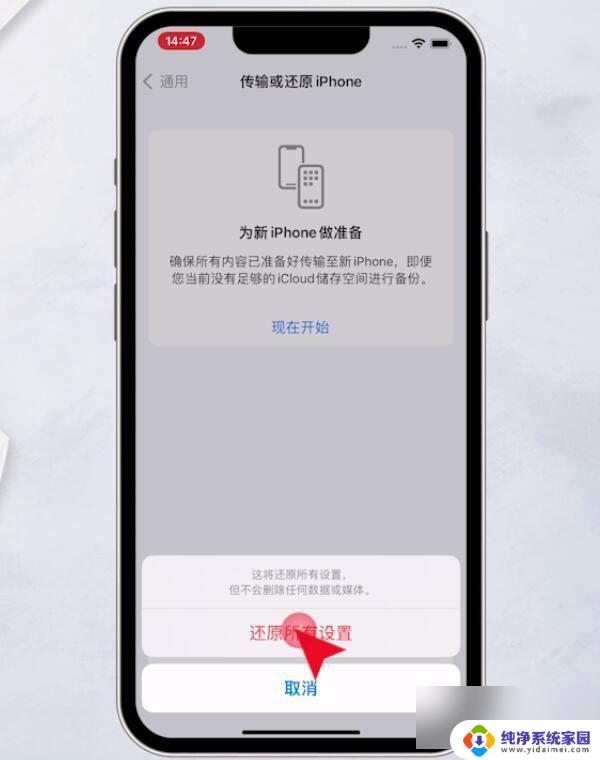
方法六:
打开手机设置,进入页面后,点击通用
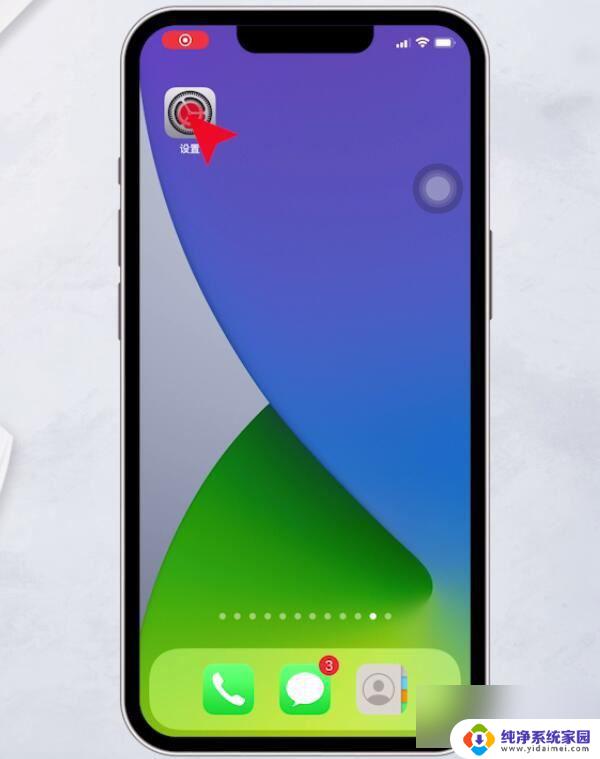
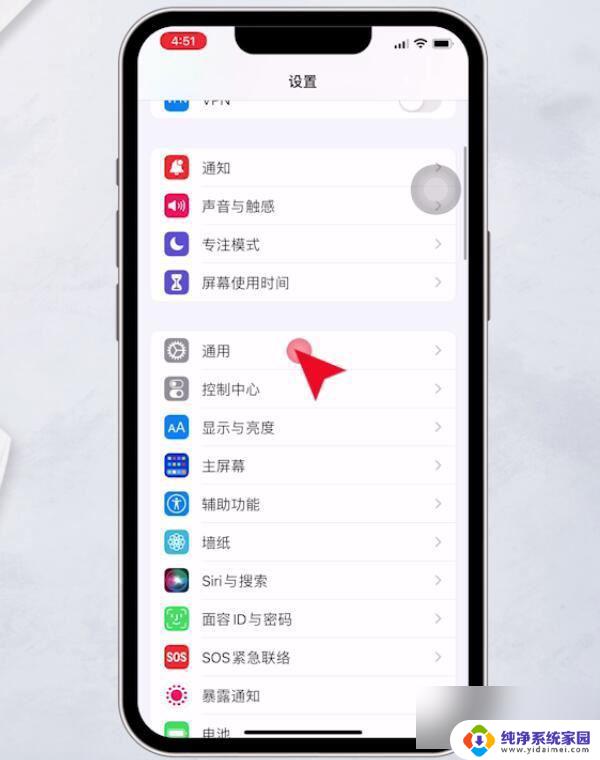
点击传输或还原iPhone
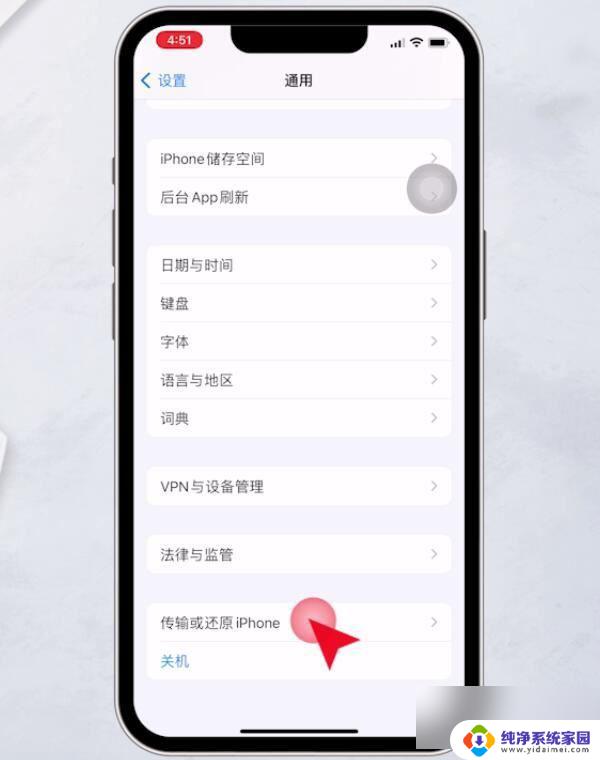
进入页面后,选择抹掉所有内容和设置,点击继续
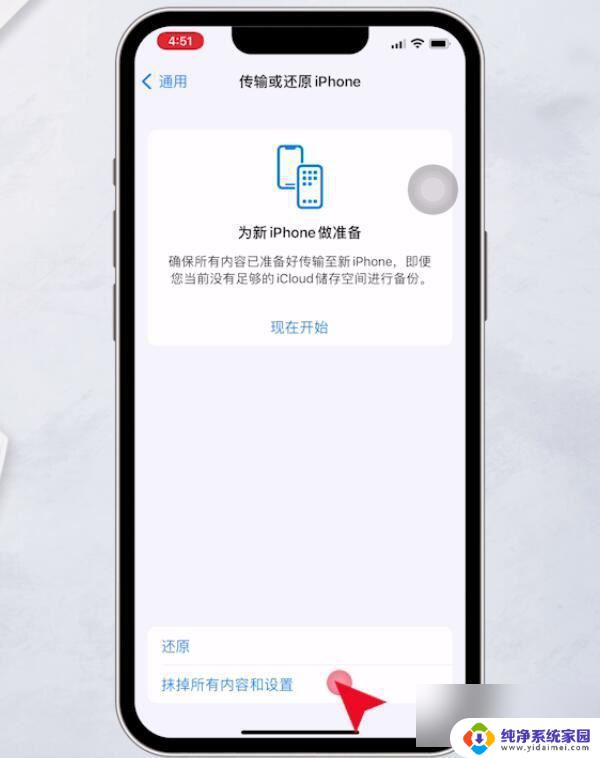
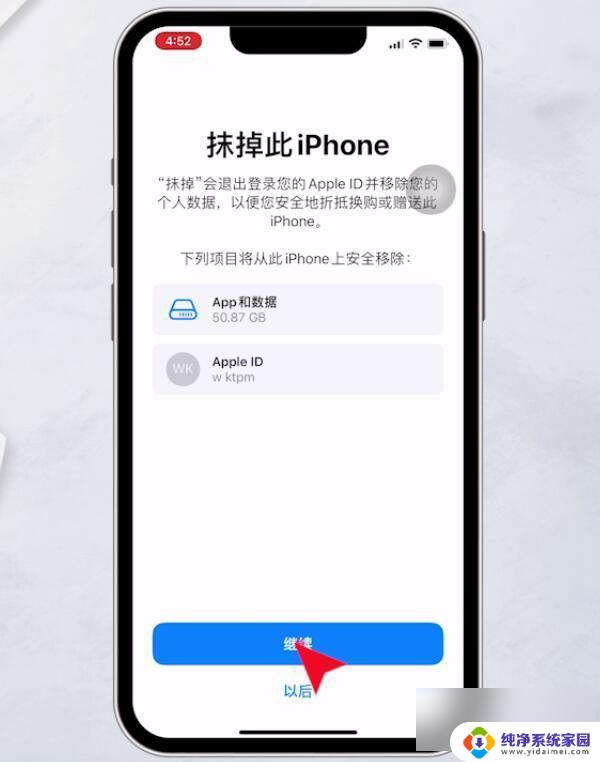
跳过备份,最后点击抹掉iPhone就可以了

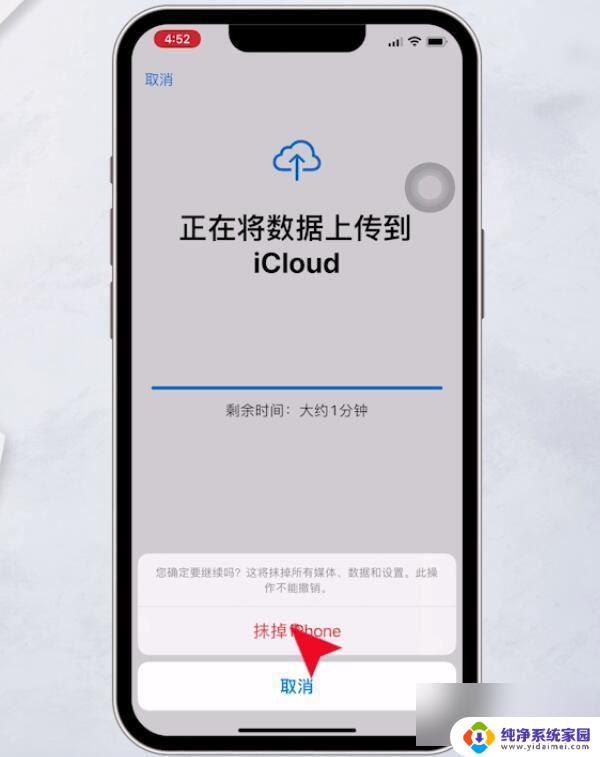
以上就是解决苹果微信电话没有提示音的方法,希望对遇到这种情况的用户有所帮助。